オンラインショッピングで買い物をする際に最もよく利用する決済方法として、クレジットカードが挙げられます。
WooCommerce 及び、Omise決済を利用すれば、あなたのサイトにクレジットカード決済の仕組みを導入することができます。
WooCommerce でクレジットカード決済を受け付ける
Omise決済を利用すれば、クレジットカード決済を行うことができます。決済代行サービスの Omise では、以下のクレジットカード会社の決済を受け付けることができます:
- VISA
- Mastercard
- American Express
- JCB
- Diners Club
※ ご利用には所定の審査が必要です。
その他様々な決済手段にも対応
決済代行サービスの Omise では、クレジットカード決済以外にも、様々な決済方法に対応しています。
Omise決済では以下の決済方法に対応しています:
- クレジットカード決済
- Alipay(アリペイ):中国で最も人気のあるデジタル・ウォレット決済です。
- インターネットバンキング:クレジットカードをお持ちでないお客様もオンラインで商品を購入することができます。
注:このプラグインを利用するには、
Omiseと契約している必要があります。
まだこのOmiseと契約されていない方は、
下記のリンクからお申し込み下さい。
Omise へのお申し込み
Omise決済 の使い方
Omiseの設定
Omise決済 は、WooCommerce で作成したネットショップに Omise の決済代行サービスを連携させることができます。以下から Omise のアカウントと連携させます。
- サイドメニュー > [Omiseの設定] をクリックします。
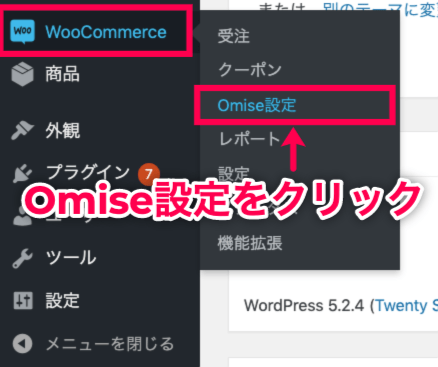
- [ライブモード用公開キー] と [ライブモード用シークレットキー] へ入力します。
※[ライブモード用公開キー] と [ライブモード用シークレットキー] はOmiseのダッシュボード から取得できます。

- 本番運用を開始する前にテストをする場合は、[テストモード] をオンにします。
- [テストモード用公開キー] と [テストモード用シークレットキー] へ入力します。
※[テストモード用公開キー] と [テストモード用シークレットキー]はOmiseのダッシュボードから取得できます。

- 画面下の [設定を保存] をクリックします。

店舗情報とOmiseのアカウントが連携されました。
決済方法の設定
WooCommerceストアでご利用可能な決済手段を有効にします。
※Alipay及びインターネットバンキングの決済サービスは、現在Omise Thailandご契約加盟店様のみご利用いただけます。その他の国でOmiseをご利用中の加盟店様には誠に恐縮ですが、ご提供開始まで今しばらくお待ちください。
- サイドメニュー > [Omise設定] をクリックします。
ご利用可能な決済方法が表示されます。

- ご利用になりたい決済方法の [設定] ボタンをクリックします。
※ここでは、[クレジット/デビットカード] の設定を行います。

[Omiseクレジット/デビットカード] の決済設定画面が表示されます

- 設定画面 の[有効/無効] 項目にチェックを入れて有効にします。
- 必要な項目に入力、またはチェックを入れます。
- 最後に [変更を保存] をクリックして設定を保存します。

- 変更を保存すると、選択した支払い方法がチェックアウトページでご利用可能になります。

※決済方法の設定画面で表示される設定項目は、決済方法によって異なります。
以上で、オンライン決済の設定が完了しました。
Omise決済 は、クレジットカード決済以外にも、様々な決済方法に対応しています。
運用に適した決済方法を追加し、お客様に幅広い選択肢を提供しましょう。
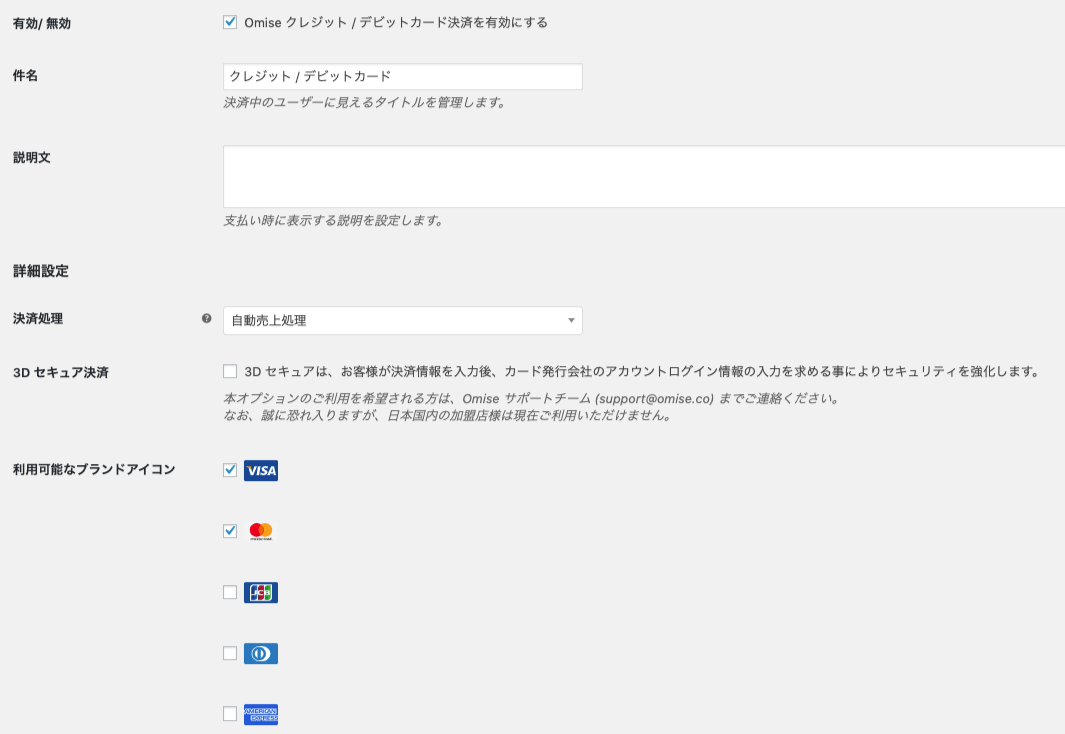
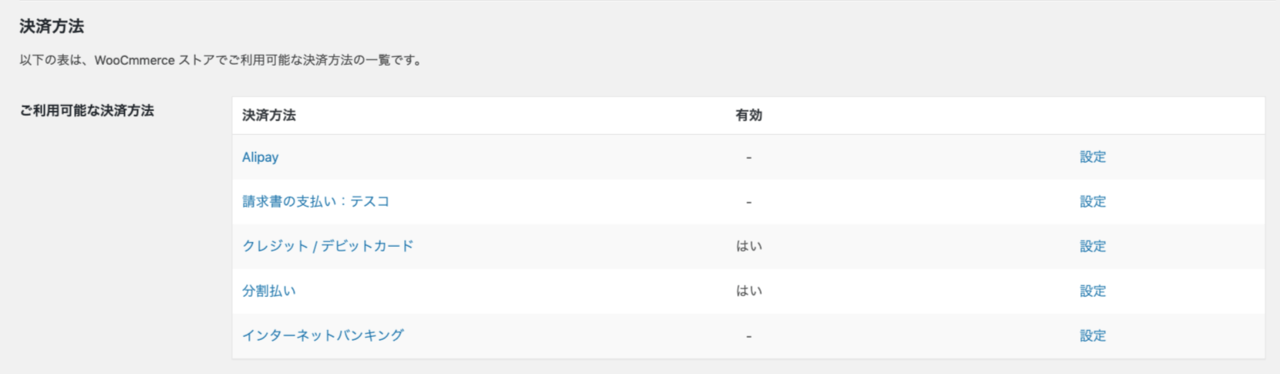
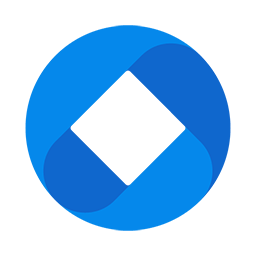
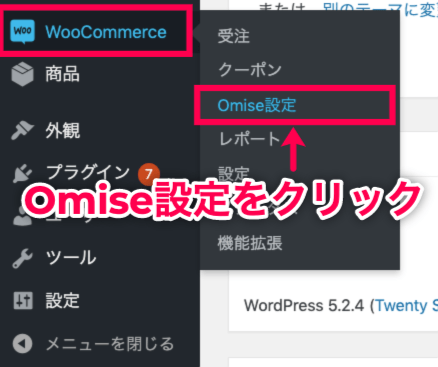








レビュー
レビューはまだありません。